Как разобрать планшет айпад 2
Обновлено: 07.07.2024


На этот раз у нас оказался iPad 2! Что ж, ожидаем, что он восполнит недочеты, найденные в первой версии планшета. Итак, достаем прайсы запчастей на Apple оптом и смотрим, что же он из себя представляет:
- 1 ГГц Apple A5 двухъядерный процессор
- 512 Мбайт оперативной памяти LPDDR2
- Объем внутренней памяти 16/32/64 Гбайт
- 9.7″ Подсвеченный LED мультисенсорный дисплей с технологией IPS (1024 x 768)
- HD (720p) камера, + Фронтальная камера VGA
Шаг 2

Сравним iPad 2 с предыдущей моделью. На фото они показаны рядом и можно видеть клиновидный край у iPad 2. По нашему предположению Apple избавился от клипс, держащих переднюю панель iPad, теперь он склеен, а-ля iPod Touch. С новым форм-фактором несомненно разрастутся шутки относительно его схожести с последним. Apple суммировал произведенные изменения в следующих фразах: Тоньше. Легче. Быстрее. Умное покрытие. 10-часовое время работы батареи совпадает с исходным iPad, но то, что устройство тоньше, легче и быстрее – просто впечатляющее сравнение =)
Шаг 3

Новый номер модели украшает iPad 2: A1395. На нижней левой части задней панели iPad была найдена единственная решетка динамика. Мы не поклонники моно, но стерео видимо должно подождать до появления iPad 3.
Шаг 4


Шаг 5

Ну вот и все. Никаких защелок. Только тонны клея удерживали эту панель. Да, мы не очень хотели бы возиться с защелками, как это было в первом iPad, но много клея – еще больше боли. Будьте готовы сломать переднюю панель, если вздумаете вскрыть iPad и заказать партию таких запасных панелек у поставщиков запчастей для мобильных и планшетов. А мы пока будем обдумывать, как сделать процесс такого взлома проще. Гораздо проще.
Шаг 6

Несколько винтов удерживают ЖК экран тут и там. Это не проблема, если у вас под рукой есть подходящий набор инструментов! А если нет, то мы готовы поставить вам такие наборы отдельно или вкупе с запчастями к сотовым оптом.
Шаг 7


Приподнимая жидкокристаллический дисплей, обнаруживаем батарею iPad: 3.8 В, модуль c 25 вт/ч. Это просто на волосок больше, чем в первом iPad, где батарея была 24,8 вт/ч. Любая улучшенная производительность батареи iPad может быть приписана программному обеспечению или другим аппаратным улучшениям.
А теперь немного математики и логики. На батарее указана мощность 6930 мА/ч, которая, как может показаться, уже противоречит упомянутым 25Wh в 3.8 В ((25Wh/3.8V) *1000=6579 мА/ч), но 3.8 В — перечисленное номинальное напряжение, а не среднее. Среднее напряжение батареи ближе к 3.6 В, приводящее к более точному вычислению ((25Wh/3.6V) *1000=6944 мА/ч).
Теперь разъединим кабель, и дисплей может быть удален из iPad 2.
Шаг 8


Отсоединяем ленточный кабель сенсорного экрана от его сокета на логической плате iPad. Устройство Apple просто не было бы полноценным без Мультитач. Так что неудивительно. Удалим соединитель дочерней платы камеры и регулятора громкости с логической платы.
Шаг 9

Затем мы отключаем ленточный кабель соединителя прикрепления от логической платы. После разъединения соединителя мы отключаем соединитель динамика.
Шаг 10


Логическая плата выходит без всякого сопротивления после удаления винтов Phillips, закрепляющих ее на панели. Знакомые маленькие винты. Будьте внимательны, они легко теряются и … хорошо расходятся у поставщиков запчастей для мобильных и планшетов =)
Шаг 11


Теперь хорошенько взглянем на логическую плату iPad. Она включает в себя:
- Микроконтроллер Broadcom BCM5973KFBGH — используется для сенсорного экрана
- Контроллер сенсорного экрана Broadcom BCM5974 CKFBGH capacitative
- Тот же набор мы встречали и в первом iPad. Так что ничего нового! Интересно, плата Wi-Fi присоединена к логической плате под одним из экранов EMI. Она может быть легко вырвана из ее сокета.
Шаг 12

Плата Wi-Fi, приводимая в действие другой микросхемой Broadcom, BCM43291HKUBC. Broadcom заставил эту комбинацию WI-FI/BLUETOOTH/FM-ТЮНЕРА разрубить повсеместную часть на части для смартфонов — много побед для одного проекта.
Это все — та же часть Apple, используемая и в первом iPad и в iPhone 4. Маленькая радость, с появлением новой версии iPad, наши старые закупленные запчасти на Apple оптом, не пропадут даром.
Шаг 13

А теперь углубимся в изучение логической платы iPad. Нам встретились такие микросхемы:
- Apple 1GHz A5 двухъядерный процессор с шиной на 200 МГц и оперативная память Samsung на 512 Мбайт.
- Toshiba TH58NVG7D2FLA89 16GB NAND Flash
- Apple 343S0542 — это похоже на диалоговую микросхему управления электропитанием, найденную в прошлогоднем iPad — все те индукторы и конденсаторы, окружающие его, являются тому подтверждением.
- Линейный формирователь сенсорного экрана Texas Instruments CD3240B0 11AZ4JT G1, работающий с Broadcom BCM5973 и микросхемами BCM5974, показанными выше.
- IC S6T2MLC N33C50V управления электропитанием
У процессора A5 есть даты изготовления, датируемые концом января и серединой февраля 2011. Производство четко возросло за последнее время. Похоже, что процессор A5 — APL0498 заменяет A4/APL0398, замеченный в iPad 1 и iPhone.
338S0940 A0BZ1101 SGP с торговой маркой Apple. Это похоже на аудиокодек Cirrus Chipworks, найденный в iPhone Verizon. Но нам надо оторвать его от платы, чтобы точно в этом удостовериться.
Шаг 14

Задняя сторона логической платы… Вот именно. Тут нечего смотреть. Идем дальше.
Шаг 15


Назовем этот шаг извлечением литий-ионной полимерной батареи на 3,8 Вольт и 25 вт/ч от задней панельки iPad. iPad 2 использует 3 крупных литий-ионной ячейки, чтобы обеспечить впечатляющие 10 часов времени работы от батареи.
Шаг 16

Удалим винт, закрепляющий регулятор громкости к плате.
Шаг 17


Вот мы и камеру извлекли…
Шаг 18


Удалим плату, содержащую регулятор громкости и кнопку блокировки и вращения экрана. На этой маленькой плате гироскоп с номером AGD8 2103 расположен рядом с акселерометром LIS331DLH.
Шаг 19


После удаления винта и снятия некоторого количества клея может быть снят блок фронтальной камеры.
Шаг 20



Вышеупомянутый блок включает в себя камеру, гнездо для наушников и микрофон.
Шаг 21

Далее необходимо удалить 2 винта, закрепляющих соединитель прикрепления к панели.
Шаг 22


После удаления нескольких винтов можем снять блок динамика. Динамики очень мелкие, и создается впечатление, что они были добавлены просто машинально.
Шаг 23

Счет разбора iPad 2: 2 из 10 (10 – самый легкий разбор).
Как только вы смогли открыть переднюю панель, вам не составит труда снять жидкокристаллический дисплей.
В этом iPad использовались только стандартные винты Phillips и накаких Pentalobular или Tri-Wing.
Передняя панель теперь склеена к остальной части, что сильно увеличивает возможность сломать стекло просто при попытке удалить его. И к тому же у ЖК дисплея есть своя поролоновая клейкая лента, что только подкрепляет ваши шансы на осуществление замены еще одной незапланированной детали – стекла.
Батарея очень надежно закреплена на задней панели и вам придется демонтировать сначала логическую плату iPad, чтобы добраться до батареи. Вы не можете получить доступ к соединителю передней панели пока не удалите жидкокристаллический дисплей.
Мы первоначально давали оценку 4 из 10 предстоящему разбору iPad 2, но он оказался значительно труднее, чем мы ожидали. Но если вы все-таки беретесь за восстановление iPad 2, проверьте наличие соответствующих инструментов и комплектующих для iPad 2 и не забывайте вовремя заказывать оптом запчасти к сотовым и планшетам у нас по выгодным ценам.

Вскрыть корпус мобильного устройства и заменить вышедшую из строя деталь — звучит намного страшнее, чем есть на самом деле. Следуйте нашим рекомендациям, и у вас все получится.
В отличие от настольных компьютеров, планшеты не представляют интереса для «самоделкиных». Крохотные винтики, детали, спрятанные производителем глубоко в «недрах» устройства, и большое количество клея обеспечивают возможность создания компактных гаджетов. Однако именно это делает их ремонт весьма сложной, если вообще возможной, задачей. Несмотря на трудности, мы разобрали, Apple iPad 2, чтобы понять, какие возможности дают недорогой инструмент и немного терпения. Поддержку нам оказывали специалисты по обслуживанию техники Samsung из сервисного центра и знатоки продукции Apple. Все инструменты вы можете приобрести на eBay или Amazon по минимальным ценам.
Внимание. Если вы решите разобрать свое устройство для замены деталей, помните, что на дефекты, вызванные неавторизованным ремонтом, гарантия не распространяется. Поэтому рекомендуется экспериментировать только с устройствами, чей гарантийный талон уже истек, или теми, которые в результате падения или проникновения в них влаги были повреждены настолько, что ремонт по гарантии не предоставляется.
Поскольку корпус iPad 2 склеен из двух половин, разобрать планшет непросто. Прогрев нужные места струей горячего воздуха, вы сможете заменить любые детали, включая аккумулятор.
1 РАЗОГРЕВАЕМ ФРОНТАЛЬНУЮ ПАНЕЛЬ Ввиду того что при открытии iPad в промежуток между передней панелью и дисплеем может попасть пыль, старайтесь работать по возможности в чистом помещении. Фронтальная стеклянная панель iPad 2 (в нашем случае эта деталь имеет маркировку ЕМС 2415, см. тыльную сторону устройства) приклеена к металлическому корпусу, что существенно осложняет доступ внутрь. Но высокая температура заставит клей «сдаться». Поэтому вначале разогрейте правую часть передней панели с помощью бытового или строительного фена до умеренной температуры. Будьте аккуратны: стекло планшетного компьютера Apple не должно разогреваться выше 80 °С. На правой стороне, на расстоянии приблизительно 5 см от верхнего края (на уровне регулятора громкости), находится слабое место проклеенной части. Приставьте в этом месте (между стеклом и тонкой пластиковой полоской, которая отделяет стекло от металлического корпуса) тонкий конец инструмента для вскрытия. В качестве альтернативы фену можно использовать грелку.
2 ОТДЕЛЯЕМ ФРОНТАЛЬНУЮ СТЕКЛЯННУЮ ПАНЕЛЬ Вставьте под инструмент для вскрытия лопатку, немного приподнимите стекло и просуньте лопатку под панель на расстояние до 1,5 см — но не настолько, чтобы она была видна через экран, поскольку на внутреннюю часть стекла не должны попасть остатки клея. Осторожно опустите лопатку вниз, чтобы отделить стеклянную панель от корпуса. Если она не поддается, необходим дополнительный прогрев. Нужно действовать крайне аккуратно, чтобы стекло не треснуло. Позаботьтесь о том, чтобы поднятая панель снова не приклеилась по мере остывания — для этого в нескольких местах подсуньте под нее по одному медиатору или другому тонкому пластиковому предмету. В правом углу зафиксируйте фронтальную стеклянную панель и разогрейте ее нижний край. Следующий шаг необходимо выполнять с особой осторожностью.
3 ОБХОД БЕСПРОВОДНОЙ АНТЕННЫ Непосредственно на тыльной стороне iPad, на расстоянии приблизительно 3 см от правого края, расположен чувствительный узел — место соединения беспроводной антенны. В этом месте (на расстоянии 2,5-5,5 см от внешнего края) работайте с пластиковой пластинкой, которая должна заходить под стекло не глубже 3 мм, чтобы не повредить антенный разъем. Переместите ее осторожно в сторону центра. Возле кнопки «Home» пластинку необходимо вновь немного вытащить. Поднимите стекло до нижнего левого края и зафиксируйте его в таком положении.
4 СНИМАЕМ ФРОНТАЛЬНУЮ СТЕКЛЯННУЮ ПАНЕЛЬ Установите другую лопатку в исходной точке вверху справа и отделите стекло, выполняя операцию против часовой стрелки. Помните о том, что верхняя часть проклеена с особой тщательностью, поэтому вам снова может потребоваться фен. Пластинку возле фронтальной камеры необходимо немного вытащить, равно как и возле кабеля дисплея (левая сторона, на расстоянии 2,5-6 см от нижнего края). Если вам удалось отделить клей по периметру, приподнимите стекло за правый нижний и верхний угол и раскройте его как книгу. Положите стеклянную панель на мягкую салфетку, чтобы не поцарапать. Теперь вы можете приступить к замене деталей вашего планшета iPad 2.
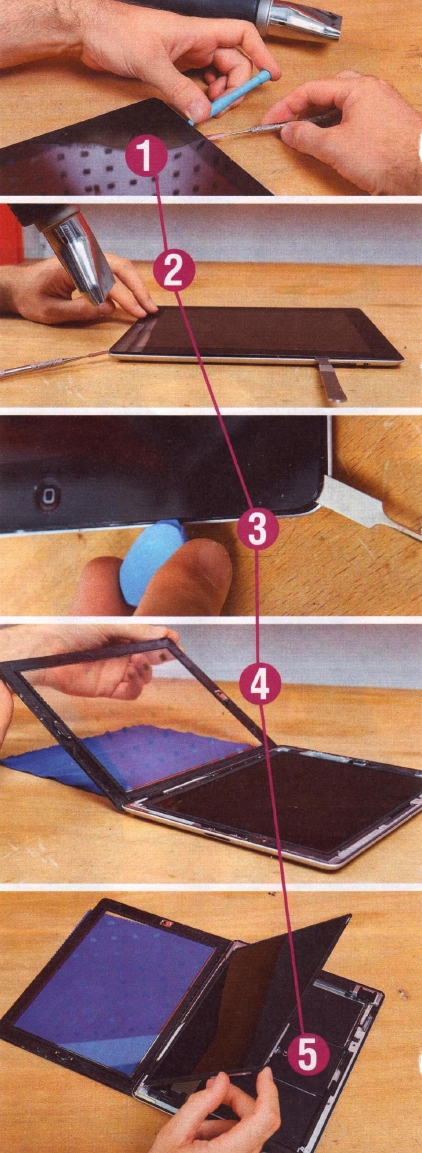
5 ИЗВЛЕКАЕМ ЖК-ПАНЕЛЬ Отверните четыре винта с крестообразным шлицем, с помощью которых закреплена ЖК-панель, и переверните ее. Старайтесь не касаться и не пачкать внутреннюю сторону фронтальной стеклянной панели и сам дисплей.
6 ОТСОЕДИНЯЕМ КАБЕЛЬ СЕНСОРНОГО УПРАВЛЕНИЯ Отсоедините штекер, который соединяет тачскрин с системной платой. Для этого с помощью инструмента для вскрытия отщелкните вверху фиксаторы возле двух плоских штекеров. Отсоедините шлейф и отделите его в нескольких местах от задней стенки, к которой он крепится с помощью клея. Затем приподнимите ЖК-панель над корпусом и протяните между ними кабель сенсорного управления, чтобы отделить от корпуса фронтальную стеклянную панель. Если вы хотите заменить ее, то именно на данном этапе и стоит устанавливать новую деталь (ее стоимость составляет примерно 1000 руб., введите «iPad 2 Digitizer» в поисковой форме на eBay).
7 ОТСОЕДИНЯЕМ СИСТЕМНУЮ ПЛАТУ Отсоедините от системной платы штекер ЖК-панели, который зафиксирован откидной защелкой. Затем удалите полосу клея, которая обеспечивает надежное крепление разъема кабеля док-коннектора в нижней части системной платы (предварительно следует осторожно разогреть ее с помощью строительного или бытового фена). Теперь отсоедините на плате все пять штекеров, открутите пять винтов, которыми она крепится к корпусу, и извлеките ее.
8 ИЗВЛЕКАЕМ АККУМУЛЯТОР Разогрейте тыльную сторону iPad с помощью фена и отделите аккумуляторы от левой стороны корпуса. При этом старайтесь не сгибать плату в месте среднего аккумулятора. Сборка планшета производится в обратном порядке. Не забудьте приклеить все детали, которые пришлось отклеивать.



На протяжении всей процедуры разборки по мере остывания разогревайте iOpener в микроволновой печи в течение одной минуты.

Шаг 3
- Снимите iOpener из микроволновой печи, удерживая его за ярлык.



Шаг 4 - передняя панель
- Если на дисплее есть трещины, предотвратите его дальнейшее повреждение, обклейте его прозрачной липкой лентой, она удержит обломки монитора вместе
- Перед разборкой наденьте очки, чтобы защитить глаза, и будьте осторожны, чтобы не повредить ЖК-экран.

Шаг 5
- Положите iOpener на правый край Ipad, разглаживая его так, чтобы был хороший контакт между поверхностью Ipad и iOpener.
- Пусть мешок находится на Ipad в течение примерно 90 секунд, прежде чем вы попытаетесь открыть переднюю панель.



-
В правом верхнем углу IPAD находится небольшое клейкое кольцо,здесь находится зазор, приблизительно на расстоянии 2,0 дюйма (

Вскрыть корпус мобильного устройства и заменить вышедшую из строя деталь — звучит намного страшнее, чем есть на самом деле. Следуйте нашим рекомендациям, и у вас все получится.
В отличие от настольных компьютеров, планшеты не представляют интереса для «самоделкиных». Крохотные винтики, детали, спрятанные производителем глубоко в «недрах» устройства, и большое количество клея обеспечивают возможность создания компактных гаджетов. Однако именно это делает их ремонт весьма сложной, если вообще возможной, задачей. Несмотря на трудности, мы разобрали, Apple iPad 2, чтобы понять, какие возможности дают недорогой инструмент и немного терпения. Поддержку нам оказывали специалисты по обслуживанию техники Samsung из сервисного центра и знатоки продукции Apple. Все инструменты вы можете приобрести на eBay или Amazon по минимальным ценам.
Внимание. Если вы решите разобрать свое устройство для замены деталей, помните, что на дефекты, вызванные неавторизованным ремонтом, гарантия не распространяется. Поэтому рекомендуется экспериментировать только с устройствами, чей гарантийный талон уже истек, или теми, которые в результате падения или проникновения в них влаги были повреждены настолько, что ремонт по гарантии не предоставляется.
Поскольку корпус iPad 2 склеен из двух половин, разобрать планшет непросто. Прогрев нужные места струей горячего воздуха, вы сможете заменить любые детали, включая аккумулятор.
1 РАЗОГРЕВАЕМ ФРОНТАЛЬНУЮ ПАНЕЛЬ Ввиду того что при открытии iPad в промежуток между передней панелью и дисплеем может попасть пыль, старайтесь работать по возможности в чистом помещении. Фронтальная стеклянная панель iPad 2 (в нашем случае эта деталь имеет маркировку ЕМС 2415, см. тыльную сторону устройства) приклеена к металлическому корпусу, что существенно осложняет доступ внутрь. Но высокая температура заставит клей «сдаться». Поэтому вначале разогрейте правую часть передней панели с помощью бытового или строительного фена до умеренной температуры. Будьте аккуратны: стекло планшетного компьютера Apple не должно разогреваться выше 80 °С. На правой стороне, на расстоянии приблизительно 5 см от верхнего края (на уровне регулятора громкости), находится слабое место проклеенной части. Приставьте в этом месте (между стеклом и тонкой пластиковой полоской, которая отделяет стекло от металлического корпуса) тонкий конец инструмента для вскрытия. В качестве альтернативы фену можно использовать грелку.
2 ОТДЕЛЯЕМ ФРОНТАЛЬНУЮ СТЕКЛЯННУЮ ПАНЕЛЬ Вставьте под инструмент для вскрытия лопатку, немного приподнимите стекло и просуньте лопатку под панель на расстояние до 1,5 см — но не настолько, чтобы она была видна через экран, поскольку на внутреннюю часть стекла не должны попасть остатки клея. Осторожно опустите лопатку вниз, чтобы отделить стеклянную панель от корпуса. Если она не поддается, необходим дополнительный прогрев. Нужно действовать крайне аккуратно, чтобы стекло не треснуло. Позаботьтесь о том, чтобы поднятая панель снова не приклеилась по мере остывания — для этого в нескольких местах подсуньте под нее по одному медиатору или другому тонкому пластиковому предмету. В правом углу зафиксируйте фронтальную стеклянную панель и разогрейте ее нижний край. Следующий шаг необходимо выполнять с особой осторожностью.
3 ОБХОД БЕСПРОВОДНОЙ АНТЕННЫ Непосредственно на тыльной стороне iPad, на расстоянии приблизительно 3 см от правого края, расположен чувствительный узел — место соединения беспроводной антенны. В этом месте (на расстоянии 2,5-5,5 см от внешнего края) работайте с пластиковой пластинкой, которая должна заходить под стекло не глубже 3 мм, чтобы не повредить антенный разъем. Переместите ее осторожно в сторону центра. Возле кнопки «Home» пластинку необходимо вновь немного вытащить. Поднимите стекло до нижнего левого края и зафиксируйте его в таком положении.
4 СНИМАЕМ ФРОНТАЛЬНУЮ СТЕКЛЯННУЮ ПАНЕЛЬ Установите другую лопатку в исходной точке вверху справа и отделите стекло, выполняя операцию против часовой стрелки. Помните о том, что верхняя часть проклеена с особой тщательностью, поэтому вам снова может потребоваться фен. Пластинку возле фронтальной камеры необходимо немного вытащить, равно как и возле кабеля дисплея (левая сторона, на расстоянии 2,5-6 см от нижнего края). Если вам удалось отделить клей по периметру, приподнимите стекло за правый нижний и верхний угол и раскройте его как книгу. Положите стеклянную панель на мягкую салфетку, чтобы не поцарапать. Теперь вы можете приступить к замене деталей вашего планшета iPad 2.
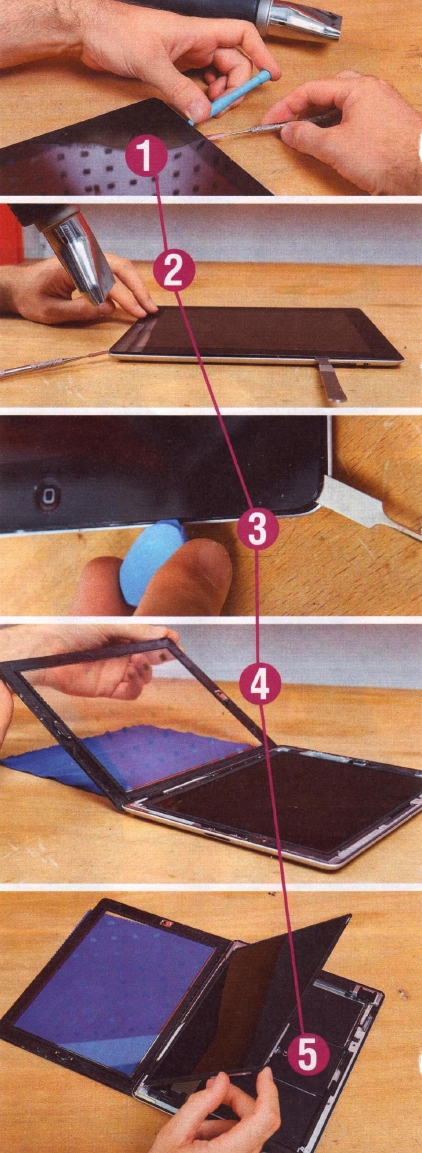
5 ИЗВЛЕКАЕМ ЖК-ПАНЕЛЬ Отверните четыре винта с крестообразным шлицем, с помощью которых закреплена ЖК-панель, и переверните ее. Старайтесь не касаться и не пачкать внутреннюю сторону фронтальной стеклянной панели и сам дисплей.
6 ОТСОЕДИНЯЕМ КАБЕЛЬ СЕНСОРНОГО УПРАВЛЕНИЯ Отсоедините штекер, который соединяет тачскрин с системной платой. Для этого с помощью инструмента для вскрытия отщелкните вверху фиксаторы возле двух плоских штекеров. Отсоедините шлейф и отделите его в нескольких местах от задней стенки, к которой он крепится с помощью клея. Затем приподнимите ЖК-панель над корпусом и протяните между ними кабель сенсорного управления, чтобы отделить от корпуса фронтальную стеклянную панель. Если вы хотите заменить ее, то именно на данном этапе и стоит устанавливать новую деталь (ее стоимость составляет примерно 1000 руб., введите «iPad 2 Digitizer» в поисковой форме на eBay).
7 ОТСОЕДИНЯЕМ СИСТЕМНУЮ ПЛАТУ Отсоедините от системной платы штекер ЖК-панели, который зафиксирован откидной защелкой. Затем удалите полосу клея, которая обеспечивает надежное крепление разъема кабеля док-коннектора в нижней части системной платы (предварительно следует осторожно разогреть ее с помощью строительного или бытового фена). Теперь отсоедините на плате все пять штекеров, открутите пять винтов, которыми она крепится к корпусу, и извлеките ее.
8 ИЗВЛЕКАЕМ АККУМУЛЯТОР Разогрейте тыльную сторону iPad с помощью фена и отделите аккумуляторы от левой стороны корпуса. При этом старайтесь не сгибать плату в месте среднего аккумулятора. Сборка планшета производится в обратном порядке. Не забудьте приклеить все детали, которые пришлось отклеивать.
Читайте также:

